Da min gamle pc (som var en avanceret spil-pc for et par år siden, begyndte forresten) pludselig at vise 20 fps i et Master Elo-rangeret spil, jeg freaked ud.
Jeg endte med at miste spillet, men jeg lærte, hvordan du kan løse spørgsmålet om at have lave FPS i League of Legends på trods af at have spillet spillet på en god high-end pc.
Her er hvad du skal vide.
Mange forskellige faktorer kan forårsage lav billedhastighed eller FPS i League of Legends.
De mest almindelige grunde til, at nye og gode pc -systemer viser lav FPS i LOL, er, at grafikkortet faktisk ikke er opdateret/i brug, eller du har korrupte spilfiler.
Opdatering af dine drivere og reparation af spillet kan løse problemet.
Jeg ved, at alt dette kan lyde generisk og kedeligt, men tro mig, det er værd at gøre. Og bekymre dig ikke, syg gå til dig trin for trin for at sikre dig, at du gør alt hvad du skal gøre for at rette de lave FPS-numre i LOL på din gode high-end pc.
Lad os begynde!
Hvordan fikser man den lave FPS på god high-end pc i LOL?
1. Opdater din grafikkortdriver
Første ting først er vi nødt til at sørge for, at dit grafikkort er opdateret. Ældre versioner og ældet grafikkortdrivere kan forårsage alle slags problemer i videospil, især FPS -dråber.
Hovedsagelig har du to måder at opdatere din grafikkortdriver på. Du kan gå med den første metode på enhver pc. Men hvis du bruger et GeForce -grafikkort, er det bedre at gå med det andet.
Læs også: Hvordan kan man afspille og springe tutorialen over i lol?
Brug enhedsadministrator
Hvis du aldrig har brugt enhedsadministrator, skal du blot klikke på din startknap og type enhedsadministrator. Når det nye vindue åbnes, skal du vælge indstillingen Display Adapters . Her kan du se dit grafikkort.
Derefter skal du højreklikke på dit grafikkort og vælge at opdatere driveren . Systemet beder dig om at beslutte, om du vil opdatere det manuelt eller automatisk. Jeg anbefaler at vælge automatisk, da det er mindre trængsel. Når det er gjort, skal du blot lukke vinduet og genstarte din pc.
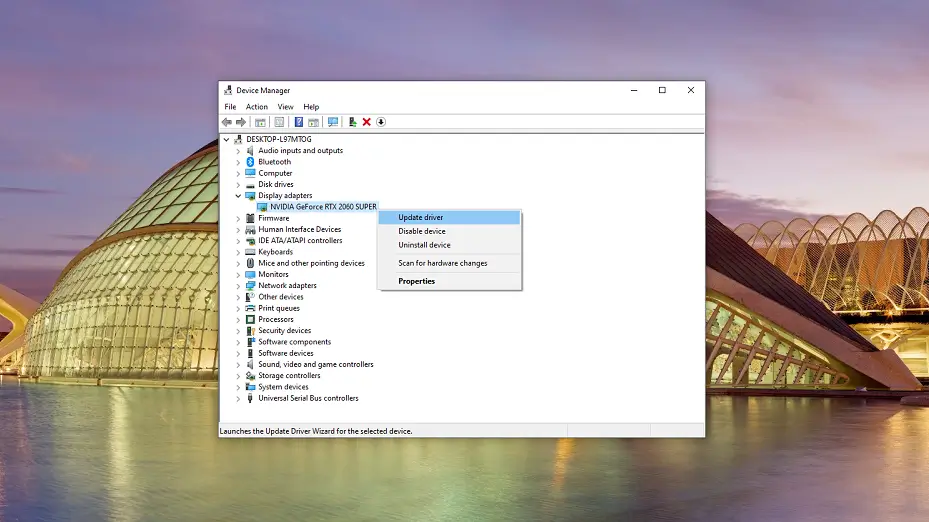
Brug GeForce Experience
GeForce Experience er en software, du kan bruge til at forbedre ydelsen på dit grafikkort. Desværre er det kun NVIDIA -grafikkortene, der er kompatible med det, så du kan ikke få adgang til det, hvis du bruger AMD eller noget andet.
Men hvis du bruger GeForce Experience, skal du blot klikke på fanen Drivere ved siden af hjemmet i øverste venstre hjørne. Hvis din grafikkortdriver ikke er opdateret, viser programmet en stor anmeldelse og en stor download -knap. Her kan du hurtigt downloade og installere din seneste driver.
Opdatering af din grafikkortdriver garanterer ikke, at du løser de lave FP'er på en god pc i LOL -problemet. Men det er det første skridt, du skal tage for at løse det.
Læs også: Hvordan man screenshot i League of Legends?
2. Kontroller, om dit grafikkort er i brug
Hvis opdatering af dine drivere ikke løste problemet for dig, kan det skyldes , at din pc faktisk ikke bruger dit grafikkort til at køre League of Legends .
Hvad mener jeg med dette?
Nå, de fleste Intel -processorer derude kommer med et integreret grafikkort. Og hvis din CPU er Intel, er chancerne for, at du også har et integreret grafikkort. Disse er især almindelige i bærbare computere , men de er heller ikke usædvanlige på pc'er.
De integrerede grafikkort er meget basale, svage og kan ikke håndtere for meget arbejde. Du kan bruge dem til hverdagslige ting, såsom at gå gennem mapper eller søge på internettet, men ikke meget andet. Deres formål er at lade dig bruge din pc eller bærbare computer, når dit almindelige grafikkort holder op med at fungere.
Jeg kan huske, at da grafikkortet på min gamle bærbare computer endelig døde, kunne jeg ikke engang få 15 fps i LOL. Og den bærbare computer lukkede automatisk efter et minut eller to af spillet.
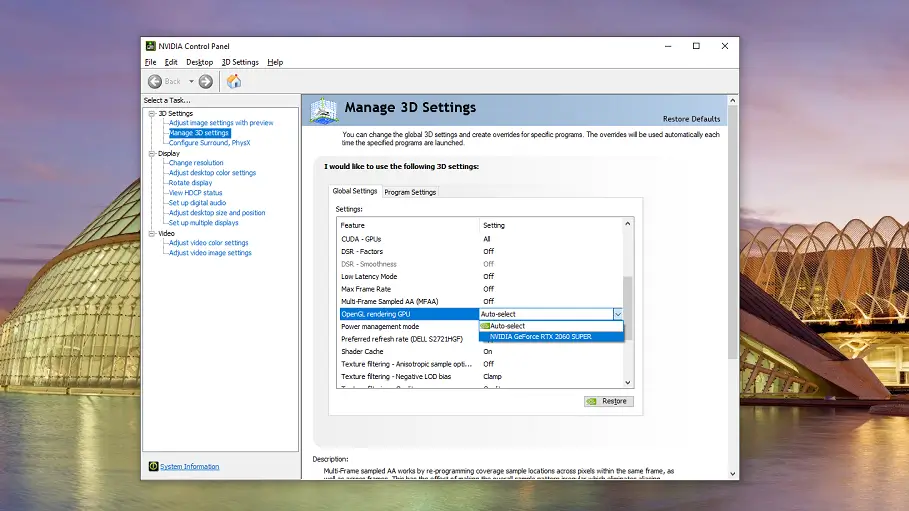
Men hvis du bruger en god pc, og du stadig har lav FPS i LOL, er chancerne for, at du måske ikke engang bruger dit almindelige grafikkort. Og din pc er klar til at bruge den integrerede i stedet.
For at løse dette skal du åbne dit NVIDIA-kontrolpanel ved at højreklikke på dit skrivebord og vælge det. I det nye vindue skal du klikke på Administrer 3D -indstillinger .
Rul derefter ned på listen over indstillinger, og find OpenGL -gengivelsen GPU One. Her skal du sørge for, at dit grafikkort er valgt. Hvis du har flere to eller flere, skal du bare vælge den, du vil bruge til League of Legends. Hit derefter Anvend, og du er færdig.
Du ønsker ikke, at denne indstilling skal være på auto-select! Og hvis du ikke specificerer, hvilket grafikkort du vil bruge, kan din pc vælge det integrerede.
Læs også: Hvordan får du kister i League of Legends på den hurtigste måde?
3. Reparationsliga af Legends og klienten fuldt ud
Hvis ingen af løsningen fikserede dine lave FP'er i LOL på et godt pc -problem, skal du fuldt ud reparere spillet og klienten. Som jeg nævnte ovenfor, kan du have en eller mange korrupte filer, der forårsager dine lave FP'er .
Korrupte filer er beskadigede filer, der ikke fungerer korrekt. En fil kan blive ødelagt på en række forskellige måder, så vi kan ikke virkelig kontrollere det. Men hvis vi reparerer spillet, installeres alle filer på ny, og der vil ikke være nogen korrupte i dit system.
Så hvordan reparerer du League of Legends? Her er alle trin:
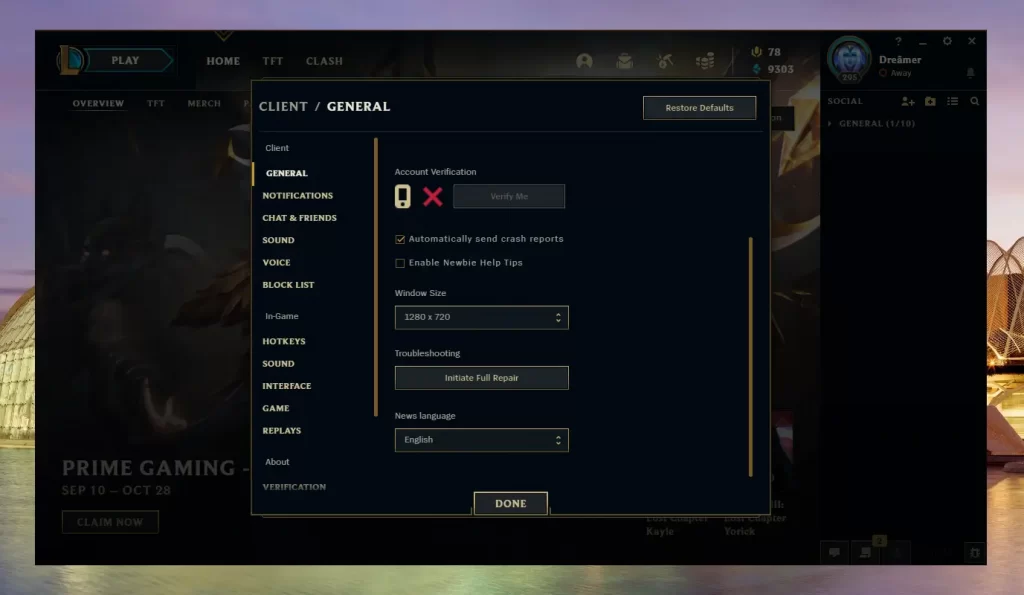
- Log ind på League of Legends -klienten med dit brugernavn og din adgangskode.
- Klik på knappen Indstillinger i øverste højre hjørne af klientvinduet.
- Vælg de generelle indstillinger fra listen til venstre.
- Rul ned og vælg Initiér fuld reparation.
- Klik på Ja for at blive enige.
Når du har startet den fulde reparationsproces, vil klienten selv gøre alt. Det sletter filerne automatisk og geninstallerer dem på egen hånd. Processen tager overalt fra 20 til 60 minutter, afhængigt af din CPU og dit internet.
Når reparationen er færdig, anbefaler jeg, at du genstarter din pc, bare for at opdatere dit system.
Men hvis reparationen ikke løser dine lave FP'er på en god pc i LOL -problemet, kan du muligvis have andre problemer på dine hænder.
Læs også: Hvordan får du RP- og RP -gavekort i League of Legends?
4. Kontroller, om din pc har opvarmningsproblemer
Opvarmning er et af de største problemer for alle spil -pc'er og alle spillere. Jo tungere spillet er, jo sværere er det for din pc at køre. Og jo sværere spillet er til at køre, jo før din pc begynder at varme op og bremse, hvilket resulterer i lav FPS.
League of Legends er ikke et tungt spil på alle måder. Men det kan bestemt forårsage nogle opvarmningsproblemer, især hvis du spiller i mere end et par timer.
Så hvad kan du gøre her?
Heldigvis kan du nemt opdage, om din pc har opvarmningsproblemer eller ej. Bare rør din computerkasse eller din bærbare computer for at kontrollere, om det er varmt. Det er normalt for et system at være varm, mens du er på. Men hvis varmen er virkelig høj, er dit grafikkort bestemt overophedet.
Så hvordan løser du dette?

Den første ting at gøre her er at lukke din pc. Varmen forsvinder, når din pc ikke er i brug.
For det andet skal du rense dine fans og dyrlæger fra støv, snavs og hår. Når din computer er tilstoppet, er det vanskeligt for dine fans og åbninger at generere nok luftstrøm og holde den kølig. Så åbn din computer og rengør alt med et blødt og tørt væv (papirhåndklæde). Du kan også bruge din støvsuger til at suge støvet, før du endda åbner computerkassen.
Hvis du spiller League of Legends på en bærbar computer, kan du også købe en ekstern laptop -køler. Dette er bare plast- eller metalliske puder, som du lægger under din bærbare computer og forbinder dem med en USB -port. Og de har fans, der direkte vil afkøle processoren og grafikkortet på din bærbare computer.
ID foreslår bestemt, at du køber en bærbar computerkøler med fans, der ville gå direkte under dit grafikkort. Se efter bærbare kølere med store og magtfulde fans eller så mange fans som muligt.
Læs også: Hvordan rapporterer jeg spillere i League of Legends?
5. Ryd dit register op
Alt hvad du gør på din pc betyder noget. For eksempel, hver gang du tilføjer en app eller installerer noget nyt, foretager det ændringer i dit system. Dette inkluderer også League of Legends og alle andre spil, du måske har på din pc.
Unødvendige filer kan virkelig bremse alt sammen og få dig til at have lave FP'er, selvom du har en high-end pc. Så at fjerne dem bør også være en af dine prioriteter.
Hvis du aldrig har renset dit registreringsdatabase, foreslår jeg, at du bruger software til det. Og den mest populære er ccleaner . CCleaner er software, der er meget let at bruge og kan forbedre din pc -ydelse. Det gør mange forskellige ting, herunder rengøring af dit register. Det vil tage af med alle unødvendige filer og gøre din pc generelt hurtigere.
Men hvis du ikke kan lide at tilstoppe dit system med flere eksterne programmer, kan du selv rense dit register. Her er hvordan man gør det i Windows 10.
- Åbn denne pc.
- Højreklik på C- eller D -registreringsdatabasen og vælg Egenskaber.
- Klik på Discleup.
- Vælg alle filer for at blive slettet undtagen downloads (valgfrit).
- Hit OK og vent på, at processen er afsluttet.
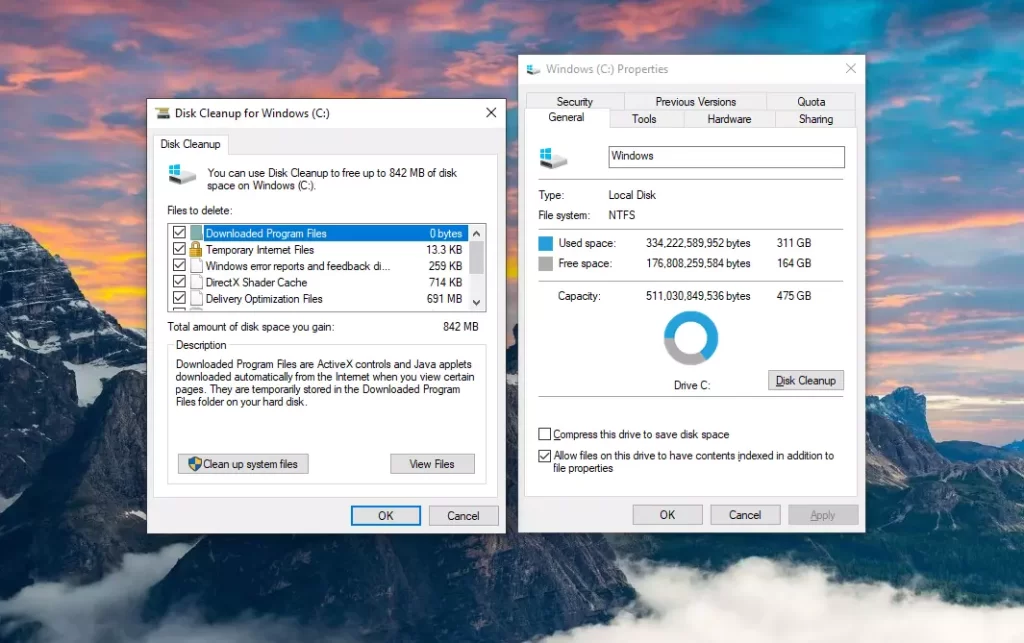
Der er mange forskellige metoder til rengøring af registreringsdatabasen på din pc ud over disse to. Her er en YouTube -guide , hvis du har brug for yderligere hjælp til at rydde op i dit register.
6. Fjern alle unødvendige programmer
Som jeg nævnte ovenfor, bremser alt, hvad du installerer på din pc, det ned. Og det er altid anbefalet til dig afinstallation og slet alle programmer og spil, som du ikke virkelig bruger.
Hvis du virkelig har en high-end pc i LOL med masser af SSD-hukommelse, behøver du ikke at gøre dette. Men jo lavere dine specifikationer er, jo vigtigere er det at have et rent system.
Afinstallation og sletning af programmer og spil er et stykke kage i Windows 10. Bare åbn dit kontrolpanel og vælg Afinstaller et program. Søg derefter på listen efter programmer og spil, som du ikke virkelig bruger. Når du finder dem, skal du bare klikke på afinstallation .
Når du er færdig, kan du også gå til programmerkataloget og slette enhver fil, der måtte være tilbage der for at sikre, at afinstallation er ren.
Læs også: hvordan man køber XP -brug boost i League of Legends?
Bedste indstillinger for høje FPS i League of Legends
Hvis du har gjort alt andet, du kan for at ordne de lave FP'er i League of Legends udover indstillingerne, er det nu tid til at gøre det. Spilletindstillingerne er det, der bestemmer, hvor glat dit spil vil køre trods alt. Så hvad er de bedste indstillinger til at spille League of Legends på høje FPS?
Her vil jeg præsentere for dig 3 indstillingsindstillinger optimeret til 3 typer pc'er.
Husk, at fokus her kun er at øge FPS, hvilket også kan sænke kvaliteten af spilgrafikken.
Low -end PC - Bedste indstillinger for høje FPS i LOL
| Type indstilling | Indstillet til |
| Løsning | Overvåge opløsning |
| Vindue-mode | Vindues eller fuld skærm |
| Grafik | Brugerdefinerede |
| Karakterkvalitet | Lav |
| Miljøkvalitet | Lav eller medium |
| Effekter kvalitet | Lav |
| Skygger | Af |
| Karakterfarvning | Af |
| Billedhastighed | Ikke -lukket |
| Anti-aliasing | Af |
| Vertikal synkronisering | Af |
Her er nogle af mine anbefalinger, hvis du ønsker at købe en helt ny pc eller opgradere din eksisterende pc til League of Legends, mens du er på et stramt budget. Disse giver dig muligvis ikke en optimal oplevelse, men de vil køre LOL glat og med relativt høje FPS.
Læs også: League of Legends udfordrer titler Guide
Mid -Range PC - Bedste indstillinger for høje FPS i LOL
| Type indstilling | Indstillet til |
| Løsning | Overvåge opløsning |
| Vindue-mode | Fuld skærm |
| Grafik | Brugerdefinerede |
| Karakterkvalitet | Medium |
| Miljøkvalitet | Lav eller medium |
| Effekter kvalitet | Lav eller medium |
| Skygger | Af |
| Karakterfarvning | Af |
| Billedhastighed | Ikke -lukket |
| Anti-aliasing | Af |
| Vertikal synkronisering | Af |
Hvis du ikke er på et stramt budget, og du har nogle penge at bruge, anbefaler jeg dig disse splinternye pc'er og dele til opgradering af din eksisterende pc. Disse vil give dig en superglat oplevelse og vil køre League of Legends med høje FPS og uden et problem.
High -end PC - Bedste indstillinger for høje FPS i LOL
| Type indstilling | Indstillet til |
| Løsning | Overvåge opløsning |
| Vindue-mode | Fuld skærm |
| Grafik | Brugerdefinerede |
| Karakterkvalitet | Høj |
| Miljøkvalitet | Medium |
| Effekter kvalitet | Medium |
| Skygger | Af |
| Karakterfarvning | Af |
| Billedhastighed | Ikke -lukket |
| Anti-aliasing | Af |
| Vertikal synkronisering | Af |
Og dette er min anbefaling til folk, der ønsker at købe eller opgradere deres eksisterende pc'er til high-end. Disse pc'er og dele giver dig Ultimate League of Legends -oplevelsen uden FPS -dråber i de kommende år.
Hvad skal jeg gøre, hvis du ikke kan ordne de lave FP'er i LOL?
Er det alt hvad du kan gøre for at løse FPS -problemet i LOL?
Selvfølgelig ikke! Faktisk er der snesevis af forskellige ting, du kan prøve.
For eksempel kan du scanne dit system og se, om der er en virus, der forårsager funktionsfejl. Du kan også bruge defragmentering eller endda indstille videoindstillingerne fra League of Legends på Low . Disse løser dog ikke specifikt problemet, hvis du har det på en relativt god pc.
Jeg anbefaler dig stadig at give alle muligheder et skud, bare for at sikre dig, at du har gjort alt, hvad du kan. Og hvis du stadig ikke kan løse problemet, kan det være tid til at begynde at tænke på en ny pc. Eller i det mindste et nyt grafikkort.
For at hjælpe dig med at finde ud af tingene herfra, har jeg sammensat et simpelt diagram over minimum og anbefalede specifikationer, du skal have for at køre LOL. Kontroller, om dit system matcher specifikationerne!
Minimum og anbefalede systemkrav til League of Legends i 2025
| Minimumsspecifikationer for LOL i 2025 | Anbefalede specifikationer til lol i 2025 |
| CPU: 2GHz processor | CPU: 3GHz -processor eller bedre |
| RAM: 2 GB | RAM: 4 GB |
| Rum: 14 GB plads til rådighed på din harddisk | Rum: 14 GB plads til rådighed på din harddisk |
| GPU: Shader version 2.0 kapable videokort | GPU: NVIDIA GeForce 8800 eller AMD Radeon HD 5670 eller bedre |
| OS: Windows 7, Windows 8, Windows 10 | OS: Windows 7, Windows 8, Windows 10, Windows 11 |
| Skærmopløsning: op til 19801200 | Skærmopløsning: op til 19801200 |
Hvis du kører en ældre version af Windows på din pc, er chancerne for, at du ikke behøver at ændre den. Det samme gælder din skærmopløsning. Men hvis din CPU eller GPU er under minimum eller de anbefalede krav, forventes FPS -dråber.
Læs også: Hvordan man ser gamle udløbne repriser i League of Legends?
Andre relaterede spørgsmål
LOL CPU eller GPU -intensiv?
League of Legends er mere CPU -intensiv end GPU. Dette er tilfældet for alle andre MOBA- og RTS -spil. Hvis du har en avanceret CPU, kører din pc League of Legends jævnt, selv med en ikke-så dyre GPU.
Begræns 60Hz monitor FPS i LOL?
At spille League of Legends på 60Hz begrænser FPS. Selv hvis indstillingen af billedhastigheden er indstillet til ikke -lukket, og spillet kører ved 200 fps, vil din 60Hz -skærm ikke være i stand til at vise dem. Du kan tænde VSYNC for at låse din FPS på 60, hvis du vil. Og hvis du vil se mere end 60 fps i LOL, er en 144Hz skærm et must.
Hvad er den bedste FPS til League of Legends?
Jo højere FPS -nummer i League of Legends er, jo bedre. Og alt over 120 fps er et stort antal for LOL. Men dette betyder også, at du bestemt skal have en 144Hz skærm (eller bedre) og dine billedhastigheder ikke -lukket. Du kan bestemt gå over det, men det er ikke nødvendigt. Det bedste gameplay i LOL kan opnås ved 120 fps.
Læs også: Hvordan enhver kan tjene penge med League of Legends - 8 metoder
Konklusion
Hvis du lige har fundet ud af, at din pc ikke betragtes som god mere, ved jeg, hvordan du har det. Og jeg kan ikke tænke på andre råd end at overveje at købe en ny spil -pc, der opfylder 2025 League of Legends Standards.
På den anden side, hvis du kun prøvede en eller alle metoder, jeg forklarede ovenfor og fandt din løsning, er jeg glad for at hjælpe! Den lave FPS og en god pc i LOL er ikke et så almindeligt problem, men det sker stadig med mange af os.
Spring nu ind i et spil og eget!
For mere info, kan du besøge Official Response på lav FPS -fejlfinding i League of Legends.

